搬瓦工VPS基础应用篇 - 选择登录已购VPS方案面板
我们在"新手用户搬瓦工VPS购买图文指导教程"文章中已经购买到自己的搬瓦工VPS,但是有很多新手用户可能不会使用。比如我们登录后台找不到VPS,且不懂如何登陆到KIWIVM面板基础的问题。
Tip: 我们可以通过这篇文章,知道如何登陆已购的VPS面板进行管理。
一般,我们在购买付款之后,需要等待2-3分钟左右,当前的VPS方案从PENDING状态变成ACTIVE激活状态,这样才而已使用。
第一、登陆我们当前的VPS方案列表
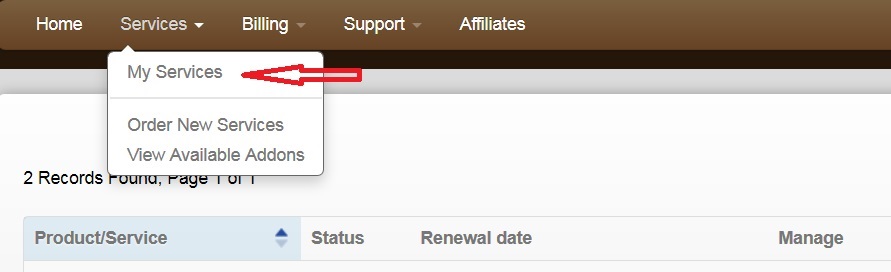
在登录到后台之后,我们可以看到上面的界面,点击"Services"-"My Services",然后我们就可以看到所有当前的VPS方案列表。如果看到的是ACTIVE就代表当前激活状态,是可以使用的。
Tip: 新购VPS,开始是PENDING状态,需要等2-3分钟才会变成ACTIVE状态。
第二、登录搬瓦工VPS面板
同样的是上面的图片,我们看到当前VPS之后,需要进入当前的VPS面板才可以管理VPS,所有的操作都在面板里。点击后面的"KiwiVM Control Panel"按钮,然后就可以到面板界面。
Tip: 我们已经知道如何进入当前VPS方案了吧!新手教程目录分类。